Как да конфигурирате рутер
Независимо от производителя на рутера (D-Link, Zyxel, ASUS и други) започва с определянето на следващите стъпки.
Ако рутера не е нова и вече има грешни настройки, трябва да ги възстановите. За да направите това, да намерите бутона на задния панел, което е да натиснете прът от дръжката. Тя е подписана «Ново». Кликнете върху него и задръжте, докато всички светлината изгасва и светва отново.
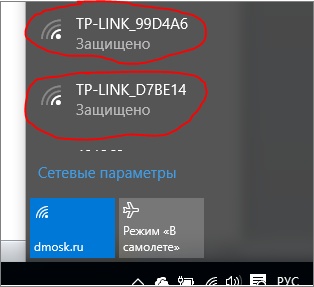
Щракнете върху желаното заглавие и натиснете "Connect".
Процесът зависи от производителя. Тази ръчна настройка се извършва на примера с WiFi рутер TP-LINK TL-WR841N / TL-WR841ND. Тъй като принципът на конфигурацията е еднакво, то може да се използва за друго устройство.
Internet Setup
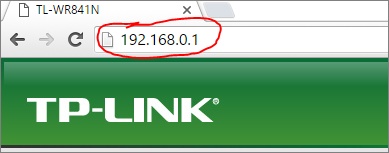
Ако се отвори страница, където можете да въведете вашето потребителско име и парола. По подразбиране, рутер TP-LINK - е администратор / администратор. За D-Link: администратор с празна парола или 12 345 или 12345678 За Zyxel: Админ / 1234 или администратор / парола. ASUS: Админ / администратор. Също така, потребителско име и парола може да се намери в инструкциите, а понякога - те са написани в долната част на устройството.
Създаване на интернет връзка. За да направите това, отидете в секцията WAN. това е направено, така че устройството ми: "Мрежа» - «WAN»
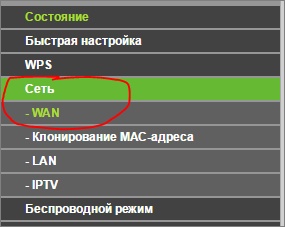
и въведете настройките, които са дали доставчикът на интернет услуги. например:

и натиснете "Запис".
Свържете кабела, който идва във вашия апартамент от доставчика на мрежово устройство - порт WAN. На компютъра, който е конфигуриран рутер, трябва да се появи онлайн.
Сега конфигуриране на WiFi. Отидете в съответния раздел - Имам "безжичен режим" - "Настройки за безжични режим"
и посочва името на мрежата, към която искате да използвате, например:
Отворете секцията Настройки на WiFi за сигурност на, в TP-LINK: «безжичен режим" - "Защита на безжичен режим"
Изберете начина на най-сигурната защита (в момента WPA2) и въведете паролата си, например:
Натиснете бутона "Save". Сега можете да се свържете с рутер за безжичен интернет.
Това е изявление на основната конфигурация на рутера, който ще даде възможност за безопасно WiFi интернет да разпространява до всички устройства в апартамент, офис или кафене.
Ако имате нужда от разширени настройки, електронна поща и аз ще ти помогна съвет или инструкция.
Беше ли полезен за вас тази инструкция?